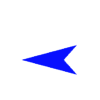 Vai alla sesta puntata | Torna all'indice | 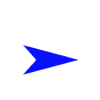 Vai alla ottava puntata |

7° Puntata
Nella scorsa puntata abbiamo imparato come costruire la prima API per il nostro scenario, in particolare un muro. Per chi si fosse perso la puntata rimandiamo ai seguenti punti
 Esaminiamo il concetto di oggetto API
Esaminiamo il concetto di oggetto API Scarichiamo EOD e diamogli un'occhiata
Scarichiamo EOD e diamogli un'occhiata Settiamo le opzioni del programma
Settiamo le opzioni del programma Creiamo un muro, la base per la rete e salviamo
Creiamo un muro, la base per la rete e salviamoIn questa puntata
SOTTO IL VESTITO...LE API!
Beh, cosa vi aspettavate di trovare sotto il vestito, vecchi marpioni?? Quello che però vogliamo affrontare in questa puntata non è tanto quello che c'è sotto il vestito, lo abbiamo già visto nella scorsa puntata, quanto il vestito vero e proprio di un oggetto. E quale miglior vestito di una texture? Alzi la mano chi non ne ha sentito parlare: per chi usa Flight Simulator le texture sono il pane quotidiano alla stessa stregua di VOR e ILS. Molti però non conoscono ancora come sia fatta, e soprattutto come si faccia una texture. Vediamo subito di dare una definizione. Di texture ne possiamo trovare di molti tipi. Quelli più comuni sono:
| Estensione .r8 | Sono le vecchie texture di FS98 o FS95, e vengono usate per coprire aree molto vaste, dato che non hanno una particolare definizione |
| Estensione .pat | Queste texture sono quelle che, sempre nei vecchi simulatori, contenevano i particolari degli oggetti: porte, finestre, alberelli, stradine, un po' di tutto, ma sempre riferito a piccoli particolari |
| Estensione .oav | Le texture di Airport: nulla di diverso dalle .pat, in fin dei conti |
| Estensione .?af | Erano le texture degli aerei per FS98: quanta fatica per convertirle, editarle, riconvertirle!! |
| Estensione .bmp | Il nuovo standard di FS2000. Adesso lo vedremo nel particolare. |
A parte l'estensione, che si riferisce, in dettaglio, all'uso che viene fatto della texture, la natura di questi strani file è una, semplice, sola: una immagine bitmap standard. Per quelli che se ne intendono di computer graphic, è un'immagine di 256x256 pixel, e 256 colori. Fate un rapido calcolo (256 per 256) e avrete il peso dell'immagine standard: 65536 byte, ovvero 64Kb. Le immagini con coi lavoreremo dovranno essere tutte con queste caratteristiche, e non si scappa, pena errori di compilazione e crash del sistema: ovviamente sto scherzando, ma la visualizzazione potrebbe non essere corretta.
Adesso però basta con la teoria, è ora di passare ai fatti. Lo strumento principale che useremo per creare le texture sarà Paint Shop Pro 6 (o al massimo la versione 7, che ha qualche funzione in più). Per chi non ha questo programma, è possibile recuperarlo tramite un download dal sito www.jasc.com. Il proggie è shareware, vedete un po' voi se vale la pena di acquistarlo. In alternativa potete anche usare il Paint di Windows, ma sarebbe come vincere una gara di Formula 1 con la Minardi, con tutto il rispetto per la casa automobilistica italiana. Allora. installate il programma e create una nuova immagine con le seguenti caratteristiche: altezza 256 pixel, larghezza 256 pixel, risoluzione 72 pixel/inch, sfondo nero (il perchè ve lo spiego dopo) e 16,7 milioni di colori. Questo non vi fa venire in mente nulla? Ma la bitmap (così si chiamano le .bmp) non doveva essere di 256 colori? Bene, provate voi a vedere il mondo con solo 256 colori! Per lavorare è meglio utilizzare tutti i colori dello spettro, e solo in seguito impostare l'immagine a 256 colori.
Avrete adesso una bel quadrato nero su cui disegnare tutto quello che volete. Ma torniamo al nostro scenario. Nella scorsa puntata avevamo l'intenzione di creare una rete, se non mi ricordo male!. Vi risparmio la fatica di disegnare tutte le losanghe della rete, nonchè quella di fare una fotografia ad una rete vera, e vi metto l'immagine qui.

Vi piacerebbe che vi mettessi l'immagine già pronta, non è vero?Ma questo è un tutorial, quindi io spiego a voi come si fa una cosa e poi voi la fate. Per prima cosa, quindi, dovete procurarvi la texture fence.pat. Molti di voi l'avranno sicuramente nei loro hard disk, è molto usata negli scenari. Per chi non la dovesse avere se la può scaricare da qui. Il file però è una texture, e quindi vi sarebbe impossibile aprirla con Paint Shop, anche se piangeste in cinese. Una volta scaricato il file infatti occorre convertirlo in un formato più maneggevole, la vecchia e cara bitmap. Per farlo vi dovete procurare un Texture Converter. Il mio preferito si chiama ConvR8: per averlo fate una ricerca su simviation.com. Non sto qui a spiegare come si converte una text perchè è una cosa abbastanza ovvia, comunque cliccate su File, Load New Image e quindi su Save as BMP. Salvate l'immagine con il nome rete1.bmp. Ora avete una versione bmp della texture da lavorare in Paint Shop Pro (da adesso PSP).
Io adoro la texture fence.pat. E' usata da anni negli scenari e non so ancora chi l'abbia creata. Tuttavia ha un piccolo difetto: è uno spreco abnorme di spazio. E sapete benissimo che lo spazio, sulla rete, è tutto. Noi adesso cercheremo di ridurre all'osso lo spazio usato.
Cercate di seguirmi passo per passo
Quello che dovrete ottenere sarà di questo tipo: (stavolta l'immagine ve la metto, in fondo sono buono!):
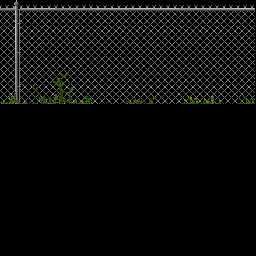
Vi piace? Io credo che vedere il proprio lavoro realizzato sia molto appagante, non vi pare?
Anche per questa lezione, purtroppo, non riuscirete ad avere la prova concreta del vostro 'design' in FS2000, ma vi prometto che nella prossima lezione vi darò questa soddisfazione
Vediamo allora quello che abbiamo fatto:
 Esaminiamo il concetto di texture in generale
Esaminiamo il concetto di texture in generale  Scarichiamo Paint Shop Pro (o un suo simile) e creiamo la base per le texture
Scarichiamo Paint Shop Pro (o un suo simile) e creiamo la base per le texture Convertiamo la texture fence.pat
Convertiamo la texture fence.pat Creiamo una nuova texture tutta nostra (quasi!)
Creiamo una nuova texture tutta nostra (quasi!)Nella prossima puntata, finalmente realizzata la prima API:la rete!
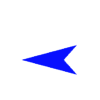 Vai alla sesta puntata |  Scarica il tutorial | 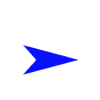 Vai alla ottava puntata |